Gmailの独自ドメイン設定方法!無料でオリジナルドメインを取得/変更するには?
Gmailでオリジナルのドメインを作るメリットはたくさんあります。Gmailで新しく独自のドメインを、無料で取得をするための設定方法を解説。同時にレンタルサーバーの無料で、メールアドレスを取得する方法も学んでいきましょう。

目次
Gmailの独自ドメインを設定しよう
Gmailは今や全世界でアクティブユーザーとして使用されている人数は、10億人以上と伝えられています。PCもLINEのGmailに独自のドメインのメールアドレスが、設定できるということを知っている人はどのくらいいるのかという話になってきます。
通常Gmailを設定するときには「〇〇@Gmail.com」と、いうメールアドレスとなるのが普通です。しかし、Gmailの独自ドメインを設定することで「info@〇〇.com」というメールアドレスが使用できるようになります。そこで、Gmail独自のドメインのメールアドレスを設定できるように学んでいきましょう。
Gmailの独自ドメインを設定するメリット
Gmail独自のドメインを設定するメリットはあるのか疑問に思います。しかし、Gmail独自のドメイン設定を行う人がいるということは、独自設定のメリットが大きいからです。まずは、Gmail独自のドメインに変更することで、セキュリティがかなり高くなります。
通常のGmailですと、セキュリティに気をつけなくてはなりませんが、独自ドメインに変更することで解消されます。また、Gmailの独自ドメインを変更することで、迷惑メールもかなり減ります。ジーメールの独自ドメインによって強力なフィルターがかけられるのでしょう。
その他にもGmailの独自ドメインを設定することによって、5つのメールアドレスを無料で作れるという大きなメリットがあります。
独自ドメインを設定するのに必要なもの
Gmailの独自ドメインを設定するのに、必要なものが2つあります。それは「Gmailのアカウントを取得・独自のドメインを取得」です。最初のGmailのアカウント取得は、無料で誰でも簡単にアプリでできます。そして、独自ドメイン取得にはレンタルサーバーが必要ですので、どのレンタルサーバーが良いのかを知っておかなくてはなりません。
レンタルサーバーは無料のものもあれば、有料のものもあります。以下の章ではレンタルサーバーを選ぶ際に、どこがオススメなのかを学んでいきます。
Gmailで送受信する為にはレンタルサーバーが必要
中小企業の人にオススメなのは「suite」です。有料ではありますがGoogle社で「G suite」をユーザーに提供しています。suiteでビジネス用としてGmailを使用し、独自のドメインを取得しておいたほうがセキュリティ面も安全で良いでしょう。内容は「Gmail・Gmailカレンダー・Gmailドライブ・ハングアウト」などがあります。
その他にも、様々なツールが使用でき、これらは自社のドメインに紐つけできるため、Gmailも独自メールで使用が可能となります。1ユーザーにつき年間6,000円で、たくさんのツールが使えてお得と言えます。Gmailのビジネス用として強化されているため、社内でのメールのやりとりなどがスムーズに行えるでしょう。
無料で独自ドメインを取得する方法
Gmailの独自ドメインは多くの人が使用するようになりましたが、無料でも取得する方法があります。無料ですので、多くの人が気軽に使用でき、様々なツールを使い活用しています。
無料で独自ドメインを取得することで「オリジナルのドメインで個人のブログを無料で作成」「フリーランス用に別に独自ドメインで名刺を作りたい」などが期待できます。全て無料でできる範囲ですが、十分に独自ドメインの役割は果たせるでしょう。
Freenomで独自ドメインを取得する
違うサイトで独自ドメインを取得する方法を学び、オリジナルのドメインを設定変更しましょう。そのためには、無料の独自ドメインが別に取得できる「Feenom」というサイトを開きます。Feenomのサイトを開いたら、上のホームページが開かれることを確認してください。
ドメインの取得方法
独自ドメインを無料で別に取得する場合は、Feenomのホーム画面の中央にある「japan-secre」という場所に、独自ドメインに設定したい文字列を入力していきましょう。入力が完了したらその横にある「利用可能状況をチェックします」という、青い丸のボタンをクリックしてください。これで、独自のドメインを設定できるかをチェックしてくれます。
独自のドメインを入力して、青の丸いボタンをクリックすると、上のような画面が出てきます。そして無料ということを確かめてから、独自ドメインを選択できる項目があるため、右側にある「今すぐ入手」という項目をクリックしましょう。選択項目には「.tk・.ml・.ga・.cf・.gq」の中からチョイスできるようになっています。
「今すぐ入手」のどれかを入手したら「選択」に切り替わったことを確かめて、サイトの右上にある緑の「チェックアウト」ボタンをクリックします。
チェックアウトをしたら右側に「period」という欄があり、独自ドメインの使用する期間を決められます。独自ドメインの使用期間を選択したら、すぐ下の「Continue」をクリックしてください。
continueをクリックすると、左下にメールアドレスを入力する欄がありますので、独自ドメインのアドレスを入力してください。独自ドメインのメールアドレスを設定し終われば、すぐ下にある「Verify Email Address」をクリックしましょう。
独自ドメインを入力して、Verify My Email Addressをクリックすると、上の画面が出てきます。独自ドメインの、オリジナルメールアドレスが間違えていないかを確認して、一番下の「Enter」をクリックしましょう。
Freenomのサイトから受信した、一番下にあるURLの項目をチェックします。
URLをチェックすると、上の画面のような自分の個人情報を入力する画面が出てきます。独自ドメインのオリジナルメールアドレスを取得するために、必要な情報を入力しましょう。
必要な箇所を入力し終わり、確認してから右下の「I have read agree to the Terms & Conditions」という同意する項目に、チェックをしてから「Complete Order」をクリックしましょう。
次にこのような画面となりますので、一番下にある「Click here to go to your Client Area」をクリックします。
Rreenoomのサイトにいき、ログインを行なってください。
ログインをすると、Servicesをいう項目が右上にあり、選択するといくつかの項目が出てきます。項目の中から、上から二番目にある「My Dmains」を選択してクリックしましょう。
My Domainsをクリックすると、上の画面となりそのままにしておきます。これで独自ドメインが、別に変更することができました。
Gmailの独自ドメイン設定方法
Gmailの独自ドメインで別のメールアドレスに変更したいときは、無料で行える方法があります。まずはレンタルサーバーで独自ドメインのメールアドレスを別に取得しておく必要があります。
ドメイン設定の手順
Gmailの独自ドメインを取得するためには、手順をしっかり学んでいきましょう。Gmailの独自ドメインを設定するために、Gmailをまず開いて設定という項目を選択してください。
アカウントとインポートからメールアカウントを追加する
Gmailの独自ドメインを別に変更するために「アカウントとインポート」の欄を選択します。左側にある「他のアカウントでメールを確認」という横に「メールアカウントを追加する」をクリックしましょう。
メールアドレスを設定
Gmail独自のドメインを別に変更するために、メールアカウントの追加という項目で、Gmail独自のメールアドレスを設定したいアドレスを入力して「次へ」ボタンをクリックしましょう。
Gmailの独自ドメインをオリジナルにするには「他のアカウントからメールを読み込む(PO3)」という項目にチェックを入れてください。そして「次へ」ボタンをクリックしましょう。
Gmailのオリジナルドメインを作るために、上の画面の赤で囲ってある部分を入力します。全てレンタルサーバーで取得しているため、確認しながら入力していきます。問題なく入力し終わったら一番下の「アカウントを追加」をクリックすれば、Gmailのオリジナルドメインが無料で取得できました。
Gmailの独自ドメインを設定して安全に使おう
Gmailのオリジナルドメインは、ビジネスシーンなどでとても活躍します。オリジナルのメールアドレスを持つことで、しっかりした印象を与え、メリットが多いのが特徴です。オリジナルのメールアドレスは、ビジネス用として、友達との連絡交換には通常のGmailを使用するなど使い分けても良いでしょう。
 Gmailのエイリアスとは!Googleアカウント1つでアドレスを追加作成!
Gmailのエイリアスとは!Googleアカウント1つでアドレスを追加作成!Gmailの記事が気になった方にはこちらもおすすめ!
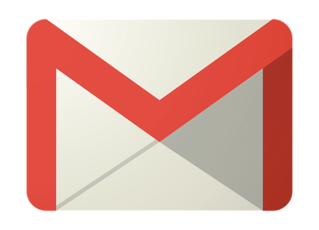 Gmailの受信拒否する設定方法!特定のアドレスをブロックするには?
Gmailの受信拒否する設定方法!特定のアドレスをブロックするには?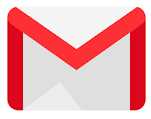 Gmailの迷惑メール設定!PC/スマホでメールを振り分けて受信拒否設定する
Gmailの迷惑メール設定!PC/スマホでメールを振り分けて受信拒否設定する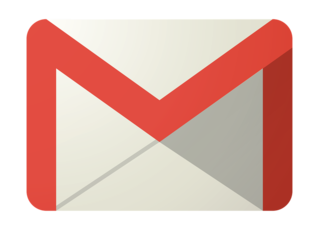 Gmailのアドレスを増やす方法!任意の文字やピリオドの追加で無限に増やせる?
Gmailのアドレスを増やす方法!任意の文字やピリオドの追加で無限に増やせる?



















